夸克浏览器怎么开启广告过滤?我们在使用夸克浏览器上网浏览网页的时候,可能会遇到那个网页都是广告的情况。只要我们在里面点击一点文字,都有可能点到广告,然后进入广告的页面。遇到这种情况,我们可以开启夸克浏览器中广告过滤,它可以在我们浏览网页的时候过滤掉广告信息。那么夸克浏览器怎么开启广告过滤呢?接下来小编就为大家分享下夸克浏览器开启广告过滤方法,大家一起来学习吧!
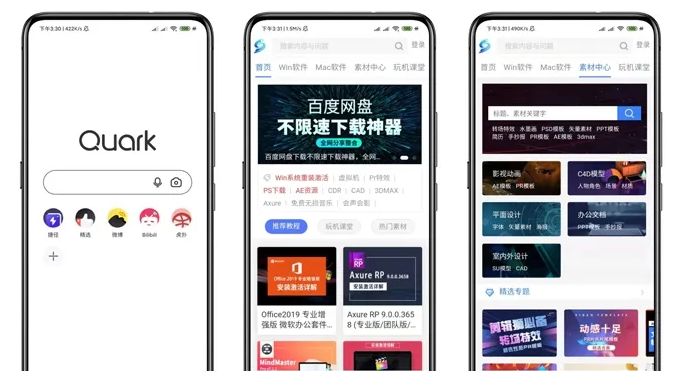
夸克浏览器开启广告过滤方法
1、手机开机,在手机桌面打开夸克浏览器,如图所示。
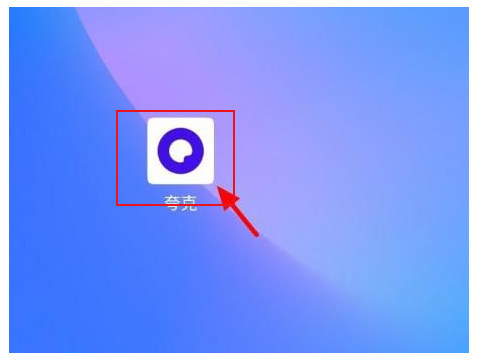
2、打开夸克浏览器后,点击【菜单】,如图所示。
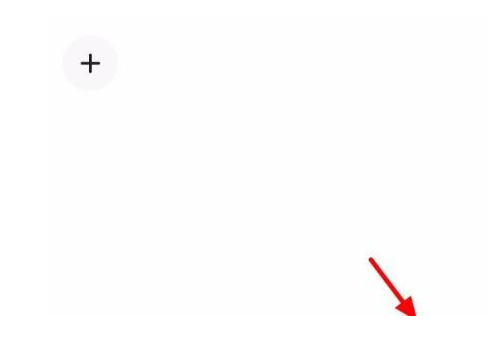
3、在菜单页面,点击【设置】,如图所示。
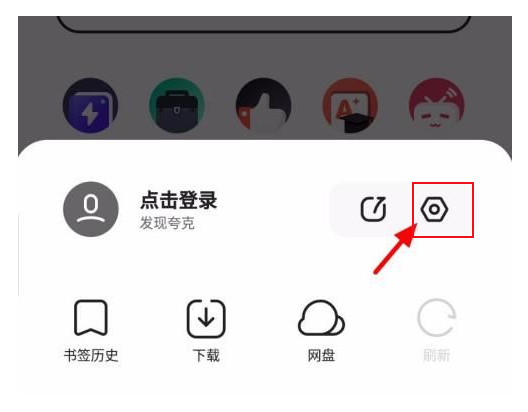
4、在设置页面,点击【广告过滤】,如图所示。
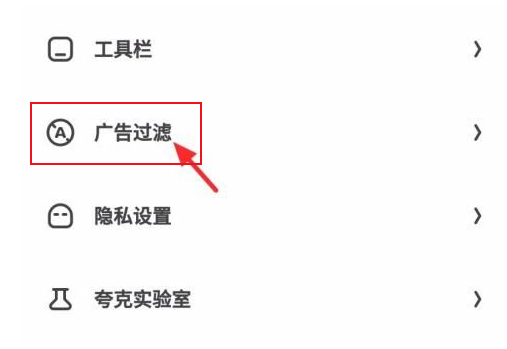
5、在广告过滤页面,开启【强力广告过滤模式】,如图所示。

6、这样广告过滤就开启成功了,如图所示。
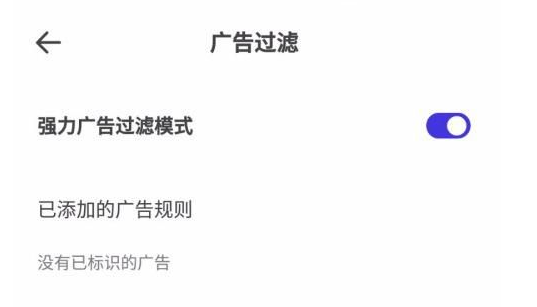
以上就是关于【夸克浏览器怎么开启广告过滤-夸克浏览器开启广告过滤攻略】的全部内容了。关注浏览器之家,后面的分享更加精彩!















